Erişilebilirliği yönetme
iOS aygıtlar, aşağıda listelenenler dışında da çok sayıda erişilebilirlik özelliğini destekler. Daha fazla bilgi için Apple destek sitesine bakın. Erişilebilirlik ayarlarınızı, aygıtınızın ayarlar ekranına gidip Erişilebilirlik seçeneğine dokunarak da kontrol edebilirsiniz.
Görsel özellikleri etkinleştirme
Düşük ışık koşullarında okuma
Düşük ışık koşullarında okunabilirliği artırmak için aygıtınızın Night Shift özelliğini kullanabilirsiniz. Düşük ışık koşullarında okuma yapıldığında göz yorgunlukları azalır ve pil daha uzun süre kullanılabilir.
Night Shift'i etkinleştirme:
Aygıtınızın ayarlar ekranına gidin.
Ekran ve Parlaklık'a dokunun.
Night Shift'e dokunun.

Ayarları yapılandırın. İşletim sistemi sürümünüze bağlı olarak, Night Shift modunu programlayabilir, özelliği manuel olarak etkinleştirebilir ve genel tonu kontrol edebilirsiniz.
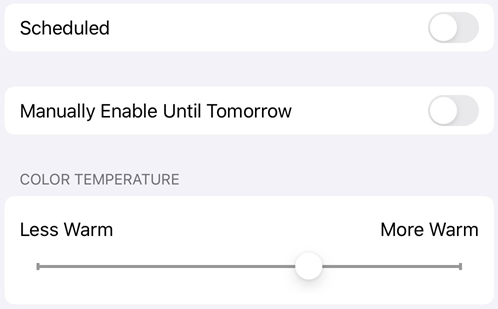
Ekran parlaklığı
Okunabilirliği kolaylaştırmak için ekran parlaklığını gereken şekilde ayarlayın.
Aygıtınızın ayarlar ekranına gidin.
Ekran ve Parlaklık'a dokunun.
Parlaklık seviyesini ayarlayın.
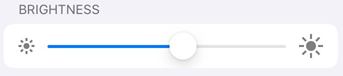
Renkleri ters çevirme
Renkleri tersine çevirmek için:
Ayarlar > Erişilebilirlik seçeneğine dokunun.
Ekran ve Metin Boyutu'na dokunun.
Şunlardan birini seçin:
Çoğu rengi tersine çevirmek ancak görüntüleri, medyayı ve bazı uygulamaları orijinal durumlarında bırakmak için Akıllı Tersine Çevir'i etkinleştirin.
Ekranın renklerini tersine çevirmek için Klasik Ters Çevir'i etkinleştirin.
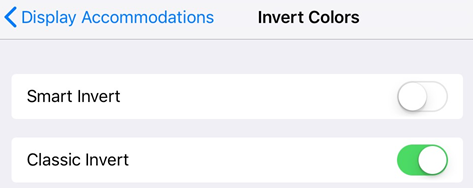
Not
Bu ekranda ayrıca kontrast, metin boyutu ve diğer ekran özelliklerini değiştirebilirsiniz.
Koyu modu etkinleştirme
iOS sürüm 13 ve sonrası koyu modu desteklemektedir. Ekranda koyu modla sağlanan yüksek kontrast, pil ömrünü uzatmanın yanı sıra düşük ışıklı ortamlarda okunurluğu artırabilir. Bazı kullanıcılar için koyu mod, gece modu özelliğine kıyasla renk anlamını ve temsili görselleri daha iyi şekilde koruyan önemli bir erişilebilirlik özelliğidir.
Aygıtınızın ayarlar ekranına gidin.
Ekran ve Parlaklık'a dokunun.
Açık veya Koyu modu seçin.
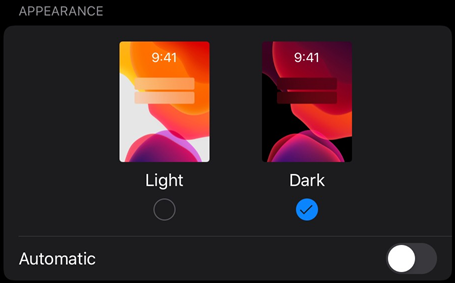
Ses özelliklerini etkinleştirme
VoiceOver'ı kullanma
Uygulama, iOS'un dahili ekran okuyucusu olan VoiceOver'ı destekler. VoiceOver, görsel engeli olan bir kişinin basit hareketler kullanarak PDF içeriğini sesli olarak duyabilmesini sağlar. VoiceOver'ı etkinleştirmek için:
Aygıtınızın ayarlar ekranına gidin.
Erişilebilirlik'e dokunun.
VoiceOver'a dokunun ve özelliği etkinleştirin.
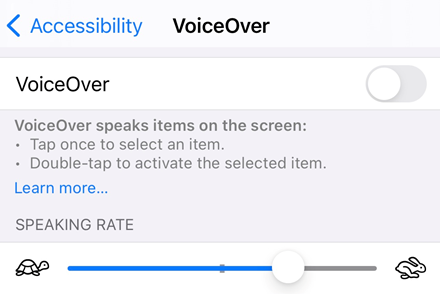
Hareket özelliklerini kullanma
Uygulama, Apple'ın belgelerinde tanımlanan standart VoiceOver hareketlerini desteklemektedir.